Varat būt drošs, ka mūsu pārbaudītie risinājumi jūs neliks vilties
- Mūsdienās galvenokārt ir iesaistīta jaunākā paaudze, un viņu var redzēt kopīgojam videoklipus lietotnē TikTok.
- Daudzi lietotāji ir atklājuši, ka nevar piekļūt komentāriem vietnē TikTok.
- To var viegli novērst, atkārtoti instalējot vai atiestatot lietojumprogrammu.

- Vienkārša migrēšana: izmantojiet Opera palīgu, lai pārsūtītu izejošos datus, piemēram, grāmatzīmes, paroles utt.
- Optimizējiet resursu izmantošanu: jūsu RAM atmiņa tiek izmantota efektīvāk nekā citās pārlūkprogrammās
- Uzlabota privātums: integrēts bezmaksas un neierobežots VPN
- Nav reklāmu: iebūvētais reklāmu bloķētājs paātrina lapu ielādi un aizsargā pret datu ieguvi
- Spēļu draudzīgums: Opera GX ir pirmā un labākā pārlūkprogramma spēlēm
- Lejupielādēt Opera
TikTok ir aplikācija, ko izmanto lielākā daļa jauniešu, kuri veido palaidnības un smieklīgus, radošus video un ievieto tos, lai iegūtu milzīgu popularitāti un vārdu, saņemot komentārus.
Daudzi lietotāji nesen ir sūdzējušies, ka TikTok lietotnes komentāri netiek ielādēti vai parādīti nepareizi.
Neatkarīgi no tā, cik reižu viņi restartēja lietojumprogrammu, viņi nevarēja redzēt komentārus.
TikTok lietotāji atrod šo problēmu, kur komentāri netiek ielādēti tālāk norādīto faktoru dēļ:
- Bojāta kešatmiņa – Kad TikTok lietojumprogrammas kešatmiņas dati tiek bojāti, rodas šādas problēmas.
- TikTok lietotnes instalēšana ir nepareiza – Ar šo problēmu parasti saskaras lietotāji, kuri savā sistēmā nav pareizi instalējuši TikTok lietotni.
- Vājš interneta pieslēgums – Ja konstatējat savienojuma problēmu, piemēram, lēnu interneta ātrumu, tas noteikti ir iemesls šādai problēmai ar lietotni TikTok.
- Problemātisks TikTok konts – Ja esat mainījis savu TikTok paroli, tā ir jāatjaunina TikTok lietotnē, atsakoties un pēc tam piesakoties ar atjaunināto paroli.
- Novecojusi TikTok lietotne - TikTok lietotne regulāri tiek atjaunināta, un, ja lietotājs to neatjaunina, viņš var atrast šīs problēmas.
Tomēr jūs varat viegli novērst šo problēmu, izmantojot tālāk šajā rokasgrāmatā sniegtos risinājumus.
Ātrs padoms:
Viens no šīs problēmas risinājumiem ir TikTok atvēršana tieši no pārlūkprogrammas. Šeit mēs iesakām Opera, jo tajā ir integrētas dažas no visbiežāk izmantotajām sociālajām platformām. Tāpēc TikTok neradīs nekādas problēmas.
Opera ir lieliska pārlūkprogramma, kas lietotājiem nodrošina sānjoslu, lai ātri piekļūtu iebūvētajām lietotnēm. Daži no tiem ir Twitter, Instagram un WhatsApp. Viegls un ātrs — tas ir ideāls TikTok risinājums.

Opera
Lieliskas iebūvētās lietotnes un saderība padarīs jūsu pārlūkošanu vienmērīgāku.
Pirms papildu darbību veikšanas veiciet tālāk norādītās darbības.
- Šīs problēmas rodas, ja ir nestabila vai lēns interneta savienojums sistēmā. Tāpēc restartējiet maršrutētāja ierīci pēc veiksmīgas atvienošanas no sistēmas. Pēc dažu minūšu gaidīšanas pievienojiet to atpakaļ sistēmai.
- Dariet to pašu ar Ethernet savienojumu, atvienojot to no sistēmas un pēc kāda laika atkal pievienojot. Kad interneta savienojums ir atjaunots, mēs iesakām saviem lietotājiem atteikties no lietojumprogrammas un pēc tam vēlreiz pieteikties, lai pārliecinātos, ka nav problēmu ar viņu TikTok kontu.
1. Pārinstalējiet lietotni TikTok
- Atveriet Iestatījumi lietotni, nospiežot kopā Windows un es atslēgas.
- Izvēlieties Lietotnes kreisajā izvēlnē un pēc tam izvēlieties Instalētas lietotnes opcijas uz Lietotnes lappuse.

- Tips Tik Tok augšpusē esošajā meklēšanas joslā un noklikšķiniet uz trīs punktu izvēlne ikona labajā pusē.
- Izvēlieties Atinstalēt opciju no saraksta.
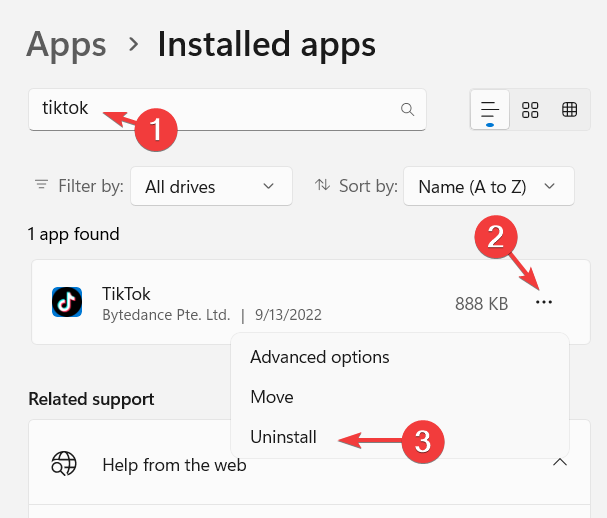
- Tagad vēlreiz noklikšķiniet Atinstalēt lai apstiprinātu lietojumprogrammas atinstalēšanu.

- Noklikšķinot uz tā, tas sāks tā atinstalēšanu.
- Jums ir jāatver Microsoft veikals lietotne.
- Meklēt Tik Tok lietotni, ierakstot Tik Tok meklēšanas joslā.
- Noklikšķiniet uz Tik Tok lietotni no meklēšanas rezultātiem.
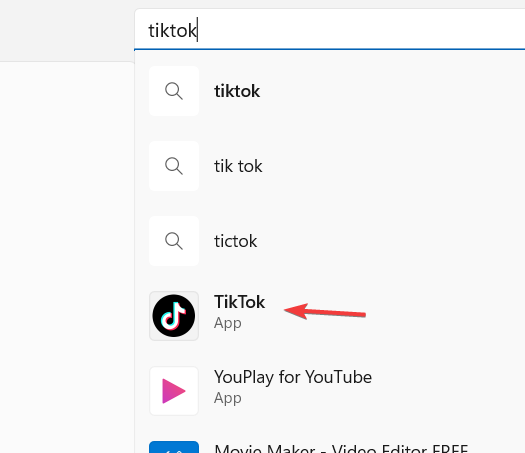
- Reiz Tik Tok lapa tiek atvērta, noklikšķiniet uz gūt pogu vienu reizi.
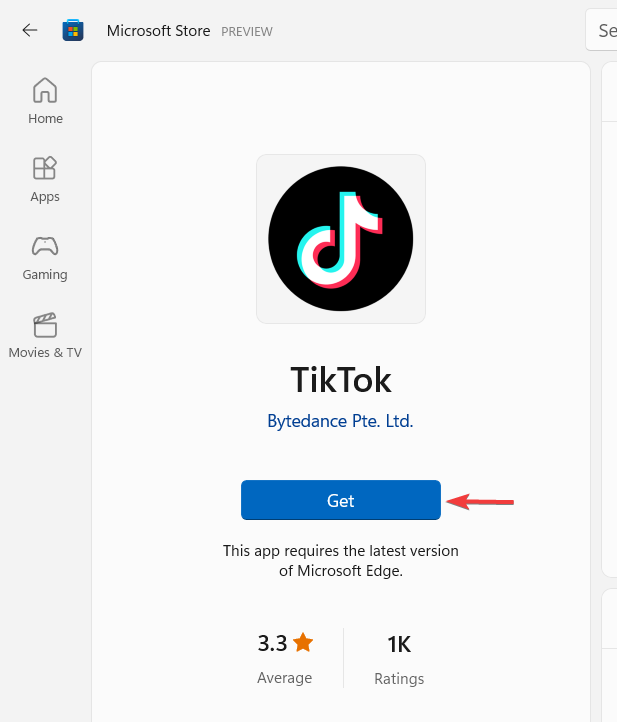
- TikTok tiks lejupielādēta un pēc tam ierīcē instalēta lietotne.
Ja TikTok komentāros netiek rādīts visvairāk patika, lietotnes atkārtota instalēšana var darboties.
2. Atiestatiet TikTok lietotni
- Nospiediet pogu Windows atslēga un veids instalētās lietotnes.
- Izvēlieties Instalētas lietotnes opciju no meklēšanas rezultātiem.
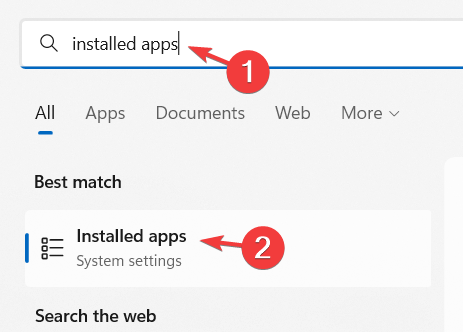
- Lapā Instalētās programmas meklējiet Tik Tok lietotni un atlasiet parādīt vairāk iespēju ikonu.
- Izvēlies Pielāgota opcija no saraksta.

- Ritiniet uz leju Pielāgota opcija lapu uz Atiestatīt sadaļā.
- Noklikšķiniet uz Atiestatīt pogu vienu reizi, lai pilnībā atiestatītu TikTok lietotni.
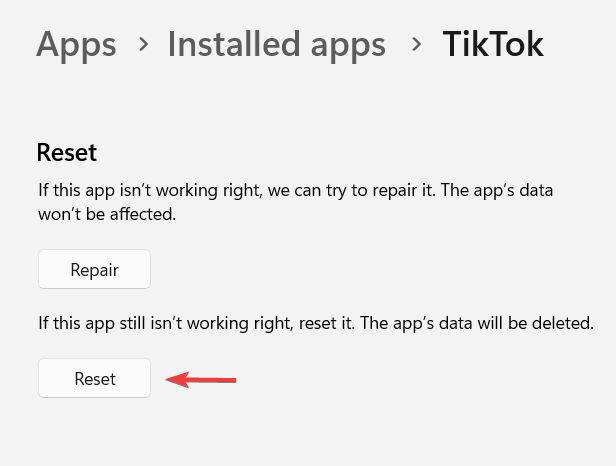
- Pēc atiestatīšanas jums ir vēlreiz jāpiesakās TikTok lietotnē, to palaižot.
TikTok var paslēpt komentārus vairāku iemeslu dēļ, un šeit ir daži no tiem:
- Konkrētu vārdu lietošana: TikTok slēpj komentārus ar noteiktiem vārdiem, piemēram, Instagram vai Shop, Link vai Bio, cita starpā. Tātad, ja jūsu komentārā ir tie, jūs zināt, kāpēc tas pazūd TikTok.
- Pretrunā ar TikTok vadlīnijām: Komentāri pret TikTok vadlīnijām tiek noņemti no platformas.
- Ēnu aizliegums: Ja jūsu komentāri automātiski pazūd pakalpojumā TikTok, iespējams, konts ir ticis aizliegts. Tas ilgst noteiktu laiku un negatīvi ietekmē jūsu redzamību.
Kura ir labākā TikTok pārlūkprogramma?
Izpētot pārlūkprogrammu TikTok lietošanai Windows sistēmā, mēs to noskaidrojām Opera ir labākā pieejamā pārlūkprogramma. To var viegli izmantot, pievienojot pārlūkprogrammai Chrome TikTok Mobile View paplašinājumu.
Šeit ir ceļvedis, kā to izdarīt pārlūkprogrammā skatieties savus iecienītākos videoklipus vietnē TikTok.
Vai šis raksts jums šķita pārsteidzošs un informatīvs? Lūdzu, dalieties savās domās un viedokļos par to, atstājot mums komentārus zemāk.
Vai joprojām ir problēmas? Labojiet tos, izmantojot šo rīku:
SPONSORĒTS
Ja iepriekš minētie padomi neatrisina jūsu problēmu, jūsu datorā var rasties dziļākas Windows problēmas. Mēs rekomendējam lejupielādējot šo datora labošanas rīku (TrustPilot.com novērtēts kā lieliski), lai tās viegli risinātu. Pēc instalēšanas vienkārši noklikšķiniet uz Sākt skenēšanu pogu un pēc tam nospiediet Remontēt visu.

![Risinājums: No Puedo Iniciar Sesión un Xbox [Windows 10]](/f/8a28915f3547919234d9b789370ffe03.png?width=300&height=460)
